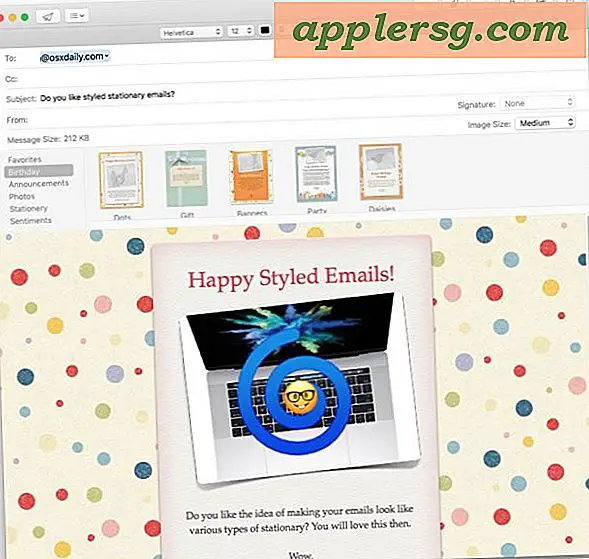วิธีการใช้ Mail Drop เพื่อส่งไฟล์ขนาดใหญ่ผ่านอีเมลจาก Mac OS X

เกือบทุกเซิร์ฟเวอร์อีเมลมีขีด จำกัด ขนาดไฟล์โดยปกติจะอยู่ระหว่าง 10MB ถึง 40MB และไฟล์ใด ๆ ที่แนบมากับอีเมลที่มีขนาดใหญ่กว่าที่มักจะตีกลับหรือไม่ส่ง แอปเปิ้ลได้นำเสนอโซลูชันที่น่าสนใจสำหรับปัญหานี้เรียกว่า Mail Drop
MailDrop จะตรวจพบโดยอัตโนมัติเมื่อมีการใส่ไฟล์ขนาดใหญ่ลงในอีเมลและถามว่าคุณต้องการใช้ Mail Drop สำหรับไฟล์แนบแทนที่จะพยายาม (และไม่ผ่าน) เพื่อส่งผ่านเซิร์ฟเวอร์อีเมลหรือไม่ เมื่อคุณอนุมัติคำขอ MailDrop ไฟล์จะถูกอัปโหลดไปยังเซิร์ฟเวอร์ iCloud ซึ่งผู้รับจะได้รับลิงก์ดาวน์โหลดไปยังไฟล์แนบแทนที่จะเป็นไฟล์แนบอีเมลโดยตรง หากเสียงสับสนมันไม่จริงสิ่งทั้งหมดเป็นอัตโนมัติโดยทั่วไปและทำงานได้ดีทีเดียว
Mail Drop ได้รับการแนะนำใน OS X Yosemite ดังนั้นคุณเนื่องจากผู้ส่งจะต้องใช้ OS X เวอร์ชันใหม่เพื่อให้สามารถใช้งานคุณลักษณะนี้ในแอป Mail ได้ ผู้รับไม่จำเป็นต้องใช้ OS X Yosemite แต่เนื่องจากลิงก์ดาวน์โหลดไฟล์พร้อมใช้งานสำหรับผู้ใช้ทุกคนบนแพลตฟอร์มใด ๆ
การส่งไฟล์ขนาดใหญ่ที่มี Mail Drop จาก Mac OS X
การส่งไฟล์หรือเอกสารขนาดใหญ่ที่มี Mail Drop ค่อนข้างง่ายและกระบวนการนี้เกือบทั้งหมดเป็นแบบอัตโนมัติ:
- จากแอป Mac Mail ให้สร้างอีเมลใหม่ตามปกติ
- แนบไฟล์ขนาดใหญ่กับอีเมลด้วยปุ่มสิ่งที่แนบแป้นพิมพ์ลัดหรือลากและวาง - โปรดทราบว่าขนาดไฟล์จะปรากฏเป็นสีแดงหากมีขนาดใหญ่เกินไปซึ่งหมายความว่าจะทำให้ MailDrop ส่งเมื่อส่ง
- พยายามส่งอีเมลพร้อมไฟล์ขนาดใหญ่ตามปกติคุณจะเห็นหน้าต่างป๊อปอัปทันทีถามว่า "คุณต้องการส่งเอกสารแนบนี้โดยใช้ Mail Drop หรือไม่" - เลือก "Use Mail Drop" เพื่อเริ่มอัพโหลดไฟล์ไปที่ iCloud
- รอจนกว่าไฟล์จะเสร็จสิ้นการอัปโหลด * และอีเมลจะส่งตามปกติ


ลิงก์ดาวน์โหลดที่สร้างจาก Mail Drop จะยังคงใช้งานต่อไปเป็นเวลา 30 วันและจะล้างข้อมูลด้วยตัวเองโดยอัตโนมัติ คุณสามารถส่งข้อมูลได้สูงสุด 5GB ด้วยวิธีนี้ แต่โปรดทราบว่าการอัปโหลด (และดาวน์โหลด) ไฟล์ขนาด 5GB จะใช้เวลาสักครู่
การรับไฟล์ขนาดใหญ่ด้วย Mail Drop
การสิ้นสุดการรับไฟล์ Mail Drop เป็นเรื่องง่ายและทำงานได้กับแอปพลิเคชันอีเมลหรือไคลเอ็นต์ในระบบปฏิบัติการใด ๆ
- เปิดอีเมลใหม่พร้อมไฟล์แนบ Mail Drop ขนาดใหญ่
- คลิกที่ลิงก์ "คลิกเพื่อดาวน์โหลด" - ขนาดไฟล์ของสิ่งที่แนบ Mail Drop จะแสดงการดาวน์โหลดนี้จากเซิร์ฟเวอร์ Apple iCloud และค่อนข้างเร็ว
คุณจะสังเกตเห็นว่ามีข้อความว่า "ไฟล์แนบสามารถใช้ได้จนถึง มิ.ย. 14 2019" ซึ่งแสดงวันหมดอายุของไฟล์ (ไฟล์ทั้งหมดจะหมดอายุใน 30 วัน)
ในแอปพลิเคชัน OS X Mail การรับไฟล์ Mail Drop ดูเหมือนจะเป็นไฟล์แนบมาตรฐานที่มีไฟล์ฝังตัว (ใน OS X เวอร์ชันล่าสุด) หรือถ้าได้รับในแอพพลิเคชัน Mac Mail เวอร์ชันก่อนหน้า ดาวน์โหลดลิงค์แทน:

ในแอป iPhone Mail (หรือ iPad) คุณจะได้รับไฟล์ Mail Drop เป็นลิงค์ดาวน์โหลดวันที่หมดอายุและขนาดไฟล์:

Mail Drop เป็นคุณลักษณะที่ยอดเยี่ยมจริงๆและทำงานได้อย่างไม่มีที่ติหากคุณวางแผนที่จะใช้งานบ่อยครั้งคุณควรตั้งค่าไคลเอ็นต์อีเมลเริ่มต้นของคุณใน Mac OS X เป็นแอป Mail เนื่องจากแอปของบุคคลที่สามไม่สนับสนุนการส่ง Mail Drop ไฟล์ - อย่าลืมว่าไคลเอ็นต์อีเมลอื่น ๆ จะสามารถรับไฟล์เหล่านั้นได้
โปรดทราบว่าหากคุณใช้ความสามารถในการลบสิ่งที่แนบในแอป Mail สำหรับ OS X ไฟล์ที่ดาวน์โหลดไว้ล่วงหน้าจะถูกนำออกออก แต่ลิงก์ดาวน์โหลดไปยัง Mail Drop จะไม่ถูกนำออกออก (จนกว่าจะหมดอายุอีก)
* สำหรับผู้ที่สนใจเมื่อไฟล์ Mail Drop กำลังอัปโหลดกระบวนการ "cloudd" จะเริ่มทำงานในพื้นหลังของ OS X เนื่องจากไฟล์ถูกโอนไปยังเซิร์ฟเวอร์ระยะไกลเพื่อให้สามารถเรียกดูข้อมูลผ่านทางลิงค์ดาวน์โหลดได้ กระบวนการ cloudd ใช้เวลาประมาณ 4-7% CPU ขณะอัปโหลดและไม่ควรมีผลกระทบอย่างมีนัยสำคัญต่อประสิทธิภาพของ Mac แม้ว่าจะใช้แบนด์วิดธ์อินเทอร์เน็ตเป็นส่วนใหญ่ในการอัปโหลดไฟล์จากเซิร์ฟเวอร์ก็ตาม ในทำนองเดียวกันการดาวน์โหลดไฟล์นั้นโดยทั่วไปเหมือนกับการดาวน์โหลดไฟล์อื่น ๆ จากที่อื่นทางออนไลน์และถูก จำกัด ด้วยความเร็วของการเชื่อมต่ออินเทอร์เน็ตของคุณเท่านั้น